Créer un ENS type F14
Acteurs
Commissionnaire en douane
Accès
Accueil > Forms > Mon suivi des échanges ICS2 > Créer un ENS
Description
Depuis ICS2, les commissionnaires en douane peuvent envoyer leurs déclarations ENS à la base centrale européenne avant le chargement dans le pays de provenance afin d’obtenir le numéro de MRN qui devra figurer dans leur BL.
Ce numéro ENS (MRN ) doit être mentionné sur le connaissement (BL) et sera transmis au système ANTES lors de l’acceptation du manifeste.
A noter : la référence et le type renseigné dans le bloc « Document d’accompagnement master » doit être le même que celui renseigné sur le document d'annonce S)ONE.
Une fois le manifeste accepté, il sera ensuite envoyé à Antes.
Pas à pas
Dans le menu « Forms », je clique sur « Mon suivi des échanges ICS2 ».
Le formulaire « Recherche ENS » s’affiche et je clique sur le lien Créer un ENS.
Le formulaire « Créer un ENS » s‘affiche. Je saisis toutes les données obligatoires.
Capture écran
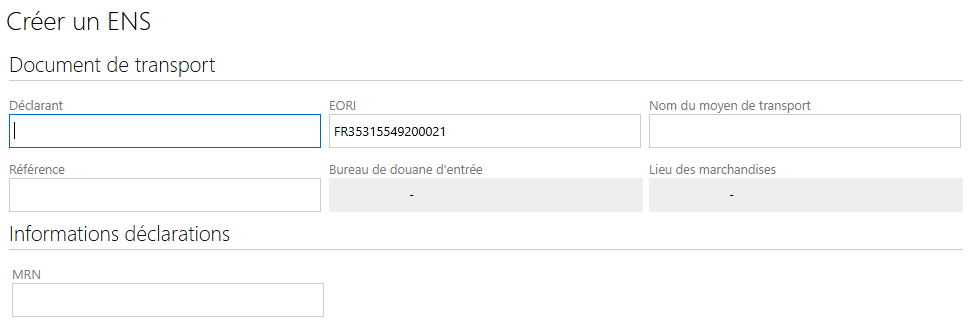
Document de transport
- déclarant : acteur connecté : obligatoire ;
- Eori : Eori rattache au code acteur : obligatoire ;
- nom du moyen de transport : facultatif ;
- référence : facultatif ;
- bureau de douane ;
- lieu des marchandises.
Informations déclarations
Je renseigne le MRN : s'il existe: ex : pour une notification.
Je clique sur le bouton « Sauvegarder ».
Un message de succès indique que la sauvegarde est réussie.
Le système attribue un identifiant unique à ma demande de création d'ENS (ex. : ENS0000001234).
Je ferme le message de succès grâce à la croix, un bloc s’ajoute à mon formulaire.
Capture écran
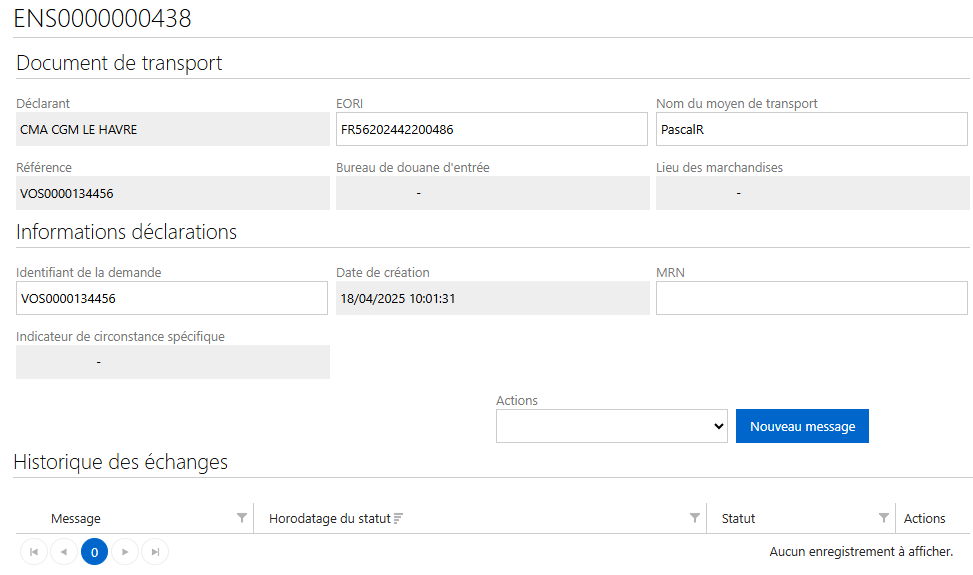
Informations déclarations
- identifiant de la demande : numéro de l'ENS ;
- date de la création : date et heure de création de mon ENS ;
- MRN ;
- indicateur de circonstance spécifique : ex : F14.
Actions
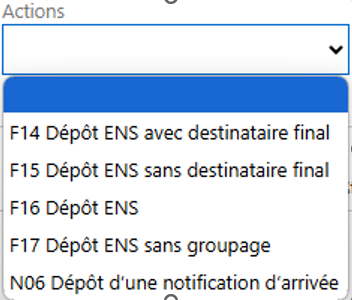
Je sélectionne l’option dans la liste déroulante
- F14 Dépôt ENS avec destinataire final ;
- F15 Dépôt ENS sans destinataire final ;
- F16 Dépôt ENS ;
- F17 Dépôt ENS sans groupage ;
- N06 Dépôt d’une notification arrivée.
Une fois la sélection faite, je clique sur le bouton « Nouveau message »
Je suis dirigée sur un nouveau formulaire « Dépôt d’un ENS complet (IE3F14) » s’affiche.
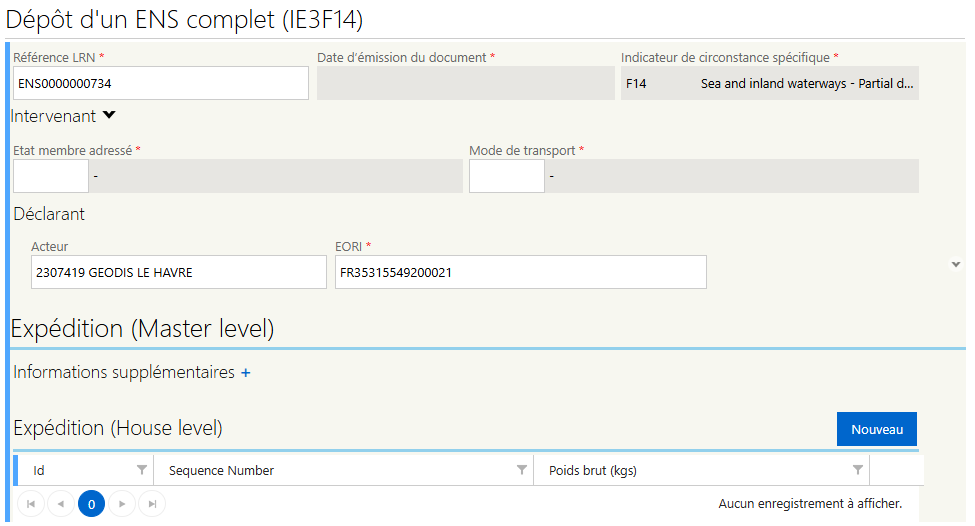
Je renseigne :
- référence LRN : ENS ;
- date d’émission du document ;
- indicateur de circonstance spécifique.
Intervenant
L'icône « détail » permet de développer / rabattre les informations complémentaires à renseigner si besoin.
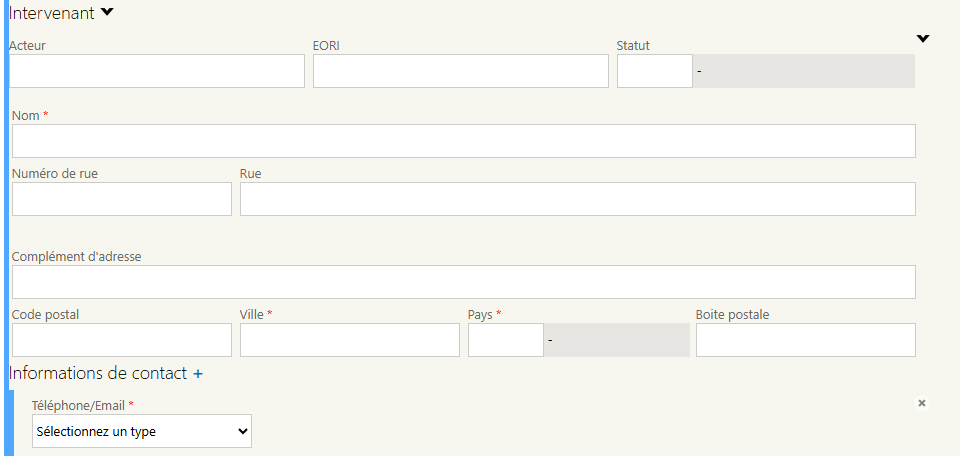
Acteur, Eori, statut, nom, numéro de rue, rue, complément d’adresse, code postal, ville, pays, ou boite postale.
Informations de contact
Je clique sur l'icône « + » pour ajouter un élément. L'icône « x » permet de le supprimer.
L'icône « détail » permet de développer / rabattre les informations complémentaires à renseigner.
Je sélectionne l’option dans la liste déroulante :
- téléphone et / ou email : obligatoire ;
- état membre adressé : obligatoire ;
- mode de transport : obligatoire.
Déclarant
- acteur ;
- Eori : obligatoire.
L'icône « détail » permet de développer / rabattre les informations complémentaires à renseigner.
nom, numéro de rue, rue, complément d’adresse, code postal, ville, pays, ou boite postale.
Informations de contact
Je clique sur l'icône « + » pour ajouter un élément. L'icône « x » permet de le supprimer.
Je sélectionne l’option dans la liste déroulante :
- téléphone et / ou email : obligatoire.
Expédition Master
Informations supplémentaires
Je clique sur l'icône « + » pour ajouter un élément. L'icône « x » permet de le supprimer.
si ouvert, je renseigne :
- type d'information ;
- commentaires.
Expédition House
Je clique sur le bouton « Nouveau » pour ajouter une expédition.
la page expédition house s'affiche :
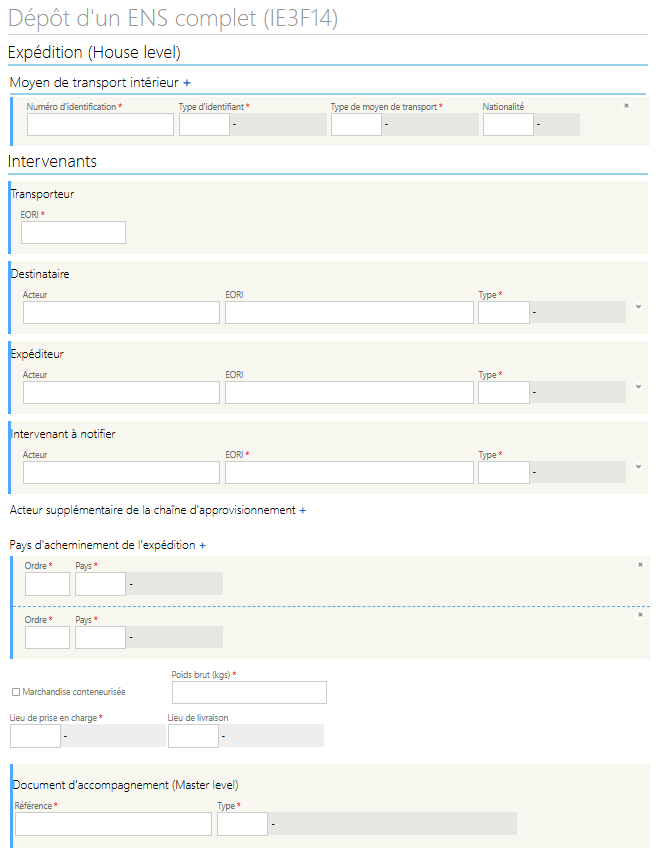
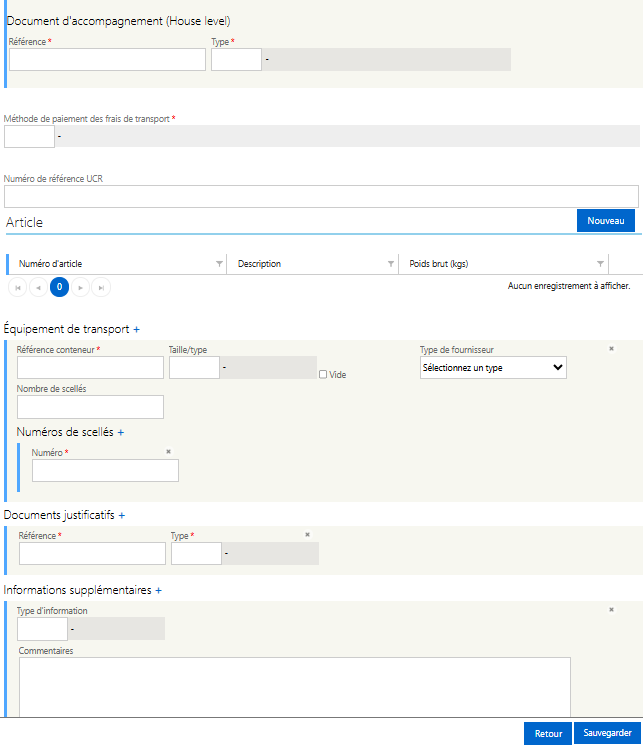
Moyen de transport intérieur
Je clique sur l'icône « + » pour ajouter un élément. L'icône « x » permet de le supprimer.
Je renseigne:
- numéro d'identification : obligatoire ;
- type d'identifiant : obligatoire ;
- type du moyen de transport : obligatoire ;
- nationalité.
Intervenants
Transporteur
Je renseigne :
- l'Eori : obligatoire.
Destinataire
Je renseigne :
- acteur ;
- Eori ;
- type : référentiel : 1 - personne physique, 2 - personne morale, 3 - association ; obligatoire.
L'icône « détail » permet de développer / rabattre les informations complémentaires à renseigner.
Nom, numéro de rue, rue, complément d’adresse, code postal, ville, pays, ou boite postale.
Informations de contact
Je clique sur l'icône « + » pour ajouter un élément. L'icône « x » permet de le supprimer.
Je sélectionne l’option dans la liste déroulante :
- téléphone et / ou email.
Expéditeur
- acteur ;
- Eori ;
- type : 1 - personne physique, 2 - personne morale, 3 - association ; obligatoire.
L'icône « détail » permet de développer / rabattre les informations complémentaires à renseigner.
Nom, numéro de rue, rue, complément d’adresse, code postal, ville, pays, ou boite postale.
Informations de contact
Je clique sur l'icône « + » pour ajouter un élément. L'icône « x » permet de le supprimer.
Je sélectionne l’option dans la liste déroulante :
- téléphone et / ou email.
Intervenant à notifier
- acteur ;
- Eori ;
- type : obligatoire.
L'icône « détail » permet de développer / rabattre les informations complémentaires à renseigner.
Nom, numéro de rue, rue, complément d’adresse, code postal, ville, pays, ou boite postale.
Informations de contact
Je clique sur l'icône « + » pour ajouter un élément. L'icône « x » permet de le supprimer.
Je sélectionne l’option dans la liste déroulante :
- téléphone et / ou email.
Acteur supplémentaire de la chaine d'approvisionnement
Je clique sur l'icône « + » pour ajouter un élément. L'icône « x » permet de le supprimer.
si ouvert, je renseigne :
- Eori : obligatoire ;
- role : obligatoire.
Pays d'acheminement de l'expédition
Je clique sur l'icône « + » pour ajouter un élément. L'icône « x » permet de le supprimer.
Je renseigne :
- ordre : (ex : 1, 2, 3) : obligatoire ;
- pays : (ex : CN China) : obligatoire.
- marchandise conteneurisée : case à cocher ;
- poids brut : obligatoire ;
- lieu de prise en charge : obligatoire ;
- lieu de livraison : obligatoire.
Document d'accompagnement master
Je renseigne :
- référence : ex : référence du BL en maritime (sera utilisée à l'identique pour ANTES) : obligatoire ;
- type : N704 Master bill of lading(sera utilisée à l'identique pour ANTES ) : obligatoire.
Document d'accompagnement house
Je renseigne :
- référence : ex : référence du BL : obligatoire ;
- type : obligatoire.
- méthode de paiement des frais de transport : (ex : H electronic funds transfer) ;
- numéro de référence UCR : référence dossier (facultatif).
Article
Je clique sur le bouton « Nouveau » pour ajouter un article.
La fenêtre « Ajouter un article » s'ouvre, je renseigne:
- numéro article : obligatoire ;
- description : obligatoire ;
- cuscode ;
- poids net ;
- poids brut ;
- code marchandise ;
- Hs code : grace à l’icône « loupe » je peux rechercher via le reférentiel, obligatoire ;
- nombre de colis ;
- code conditionnement : obligatoire ;
- marque et numéros.
Détails dangereux
Je clique sur l'icône « + » pour ajouter un élément. L'icône « x » permet de le supprimer.
si ouvert, je renseigne :
- numéro UN.
Conditionnement
Je clique sur l'icône « + » pour ajouter un élément. L'icône « x » permet de le supprimer.
si ouvert, je renseigne :
- référence conteneur : obligatoire ;
- taille type ;
- vide : case à cocher ;
- type de fournisseur : je sélectionne l’option dans la liste déroulante (shipper, carrier ) ;
- nombre de scellés.
Numéros scellés
Je clique sur l'icône « + » pour ajouter un élément. L'icône « x » permet de le supprimer.
si ouvert, je renseigne :
- numéro.
Document d'accompagnement
Je clique sur l'icône « + » pour ajouter un élément. L'icône « x » permet de le supprimer.
Je renseigne :
- référence : obligatoire ;
- type : obligatoire.
Intervenant supplémentaire
Je clique sur l'icône « + » pour ajouter un élément. L'icône « x » permet de le supprimer.
si ouvert, je renseigne :
- Eori : obligatoire ;
- role : obligatoire.
Informations additionnelles
Je clique sur l'icône « + » pour ajouter un élément. L'icône « x » permet de le supprimer.
si ouvert, je renseigne :
- type d'information ;
- commentaires.
Equipement de transport
Je clique sur l'icône « + » pour ajouter un élément. L'icône « x » permet de le supprimer.
si ouvert, je renseigne :
- référence conteneur ;
- taille type ;
- vide : case à cocher ;
- type de fournisseur : je sélectionne l’option dans la liste déroulante (shipper, carrier ) ;
- nombre de scellés.
Numéros scellés
Je clique sur l'icône « + » pour ajouter un élément. L'icône « x » permet de le supprimer.
si ouvert, je renseigne :
- numéro.
Documents justificatifs
Je clique sur l'icône « + » pour ajouter un élément. L'icône « x » permet de le supprimer.
si ouvert, je renseigne :
- référence : obligatoire ;
- type : obligatoire.
Informations supplémentaires
Je clique sur l'icône « + » pour ajouter un élément. L'icône « x » permet de le supprimer.
si ouvert, je renseigne :
- type d'information ;
- commentaires.
Ensuite je clique sur bouton « Sauvegarder ».Je suis redirigé vers dépot d'un ENS complet.
Je clique sur le bouton « Retour » Je suis redirigé vers mon ENS.
Une fois de retour sur mon ENS, j'ai le choix :
Je clique sur le bouton « Soumettre et nouveau » qui me permets de dupliquer les informations deja saisie comme le voyage, nom du navire,etc...
Je renseigne les nouvelles informations pour l'ENS suivant.
Sinon, je clique sur le bouton « Soumettre et retour ».
Je suis redirigé vers mon ENS.
Je peux visualiser le message envoyé à la douane :
Historique des échanges
Je retrouve le message envoyé à la douane :
L'icône « détail » permet de développer / rabattre les informations complémentaires : ex : sur les messages d'erreurs en retour de la douane.
- message : mon document, ex : F14 Dépôt ENS sans destinataire final.
- horodatage du statut : date et heure ;
- statut : (ex : brouillon)
- actions : je consulte en cliquant sur l’icône « loupe », je modifie en cliquant sur l’icône « crayon ».
Amendement
Une fois mon ENS validé, je peux créer un amendement en cliquant sur le menu déroulant de Action et en sélectionnant A14 Amendement dépôt ENS sans destinataire final et je clique sur le bouton « Nouveau message », la page amendement s’affiche :
Je peux apporter les modifications nécessaires sur les informations à amender.
Une fois les modifications apportées, je clique sur le bouton « Sauvegarder et soumettre ».
Un message de succès indique que mon ENS est soumis.
Je reviens sur la page de mon Amendement d'un ENS et clique sur le bouton « Retour » pour revenir à mon ENS.
Je peux voir mes actions effectuées dans l’historique de échanges.
Invalidation

Une fois mon ENS validé, je peux créer une invalidation d’un avis ENS en cliquant sur le menu déroulant de l’action et sélectionner « Q04 invalidation d’un avis ENS » et je clique sur le bouton « nouveau message », la page invalidation s’affiche :

Je renseigne :
- bureau de douane d’entrée ;
- état membre adressé.
Déclarant
- acteur ;
- Eori : obligatoire ;
- type : obligatoire.
Document d’accompagnement (master level)
- référence : obligatoire ;
- type : obligatoire.
Ensuite, je clique sur le bouton « Sauvegarder et soumettre »
Je reviens sur la page de mon ENS et je peux voir mes actions effectuées dans l’historique de échanges.
